谷歌浏览器缓存过多导致卡顿清理及性能提升技巧
时间:2025-07-22
来源:Google Chrome官网

1. 清理浏览器缓存:打开谷歌浏览器,点击右上角的三个点图标,选择“设置”。在设置页面中,向下滚动找到“隐私和安全”部分,点击“清除浏览数据”。在弹出的对话框中,勾选“缓存的图片和文件”选项,也可根据自身需求选择其他要清除的数据类型。对于时间范围,若想彻底清理缓存,可选择“全部时间”,然后点击“清除数据”按钮,等待清理完成。
2. 关闭不必要的扩展程序:点击浏览器右上角的三个点图标,选择“更多工具”,再点击“扩展程序”。在这里,可看到已安装的所有扩展程序,将平时不常用或不必要的扩展程序逐一禁用或删除,以减少对浏览器性能的占用。
3. 调整硬件加速设置:在谷歌浏览器中,进入“设置→高级→系统”,勾选“使用硬件加速模式”选项,然后重启浏览器,可提升视频解码效率等性能。若硬件加速导致卡顿,也可尝试关闭该选项,看是否能改善浏览器性能。
4. 优化内存使用:按`Ctrl+Shift+Esc`打开任务管理器,结束非必要程序,如下载工具、云同步服务等,释放系统资源。同时,关闭无关标签页,保留视频播放页,减少浏览器内存占用,建议同时打开的标签页不超过5个。
5. 更新浏览器版本:点击右上角的三个点图标,选择“帮助”,再点击“关于Google Chrome”,浏览器会自动检查更新,若有新版本,按照提示进行更新即可,以确保浏览器性能和兼容性处于最佳状态。
谷歌浏览器下载安装包远程安装及自动化部署教程
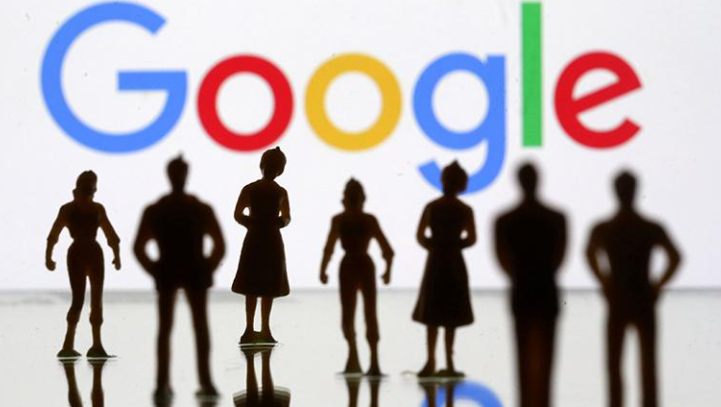
详细讲解谷歌浏览器下载安装包远程安装及自动化部署的操作流程,帮助管理员高效完成多设备统一管理和维护。
谷歌浏览器安全模式开启关闭操作教程
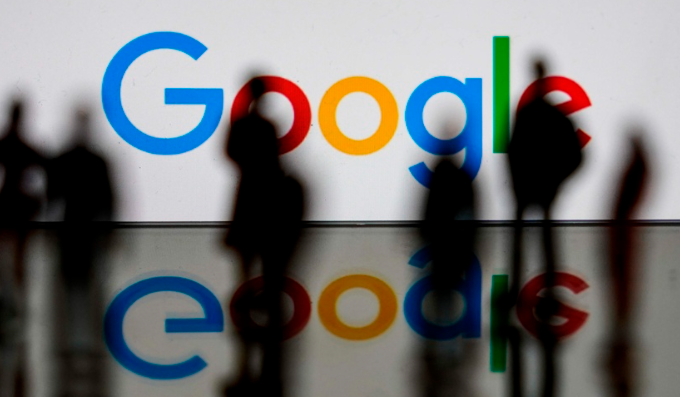
详细介绍谷歌浏览器安全模式的开启与关闭操作方法,帮助用户保障浏览安全并进行故障排查。
google浏览器下载时防火墙弹窗关闭的详细教程
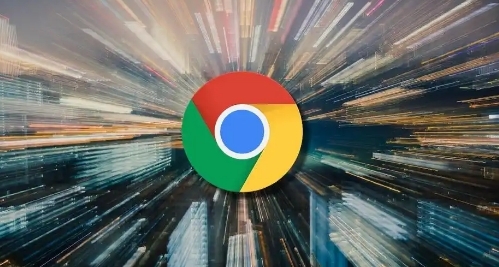
介绍google浏览器下载时防火墙弹窗的关闭方法和权限管理,避免安装过程中的阻碍,保障顺利下载安装。
谷歌浏览器隐身浏览模式技术原理及安全使用建议
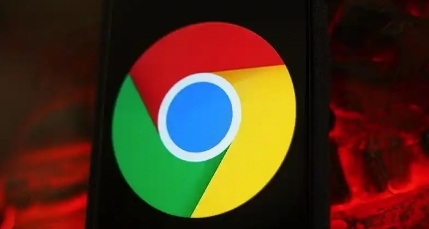
解析谷歌浏览器隐身浏览模式的技术原理,提出安全使用建议,帮助用户有效保护浏览隐私,防范数据泄露风险。
谷歌浏览器网页内容显示乱码怎么调整编码
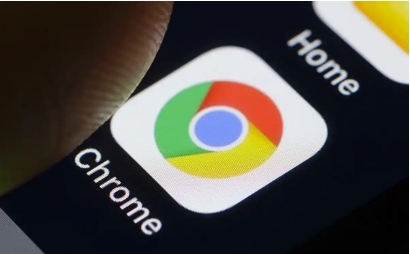
网页内容出现乱码多与字符编码设置错误有关。本文系统介绍谷歌浏览器中如何手动调整编码设置,识别和解决乱码问题,确保网页文字正确显示,改善用户阅读体验,适用于多语言环境和特殊网页场景。
Google Chrome插件是否支持批量导入
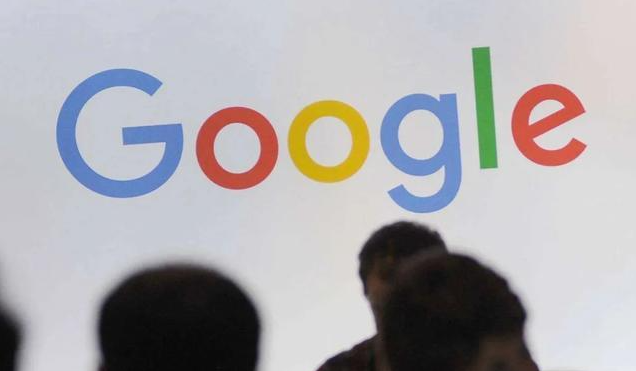
介绍Google Chrome是否支持插件批量导入功能,提升插件管理效率和便捷性。
